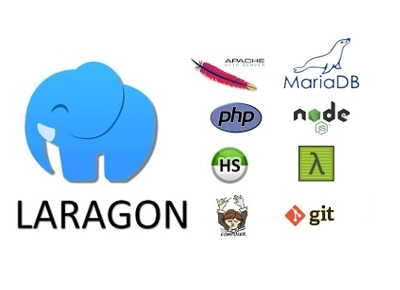Taller de diseño: Instalar Laragon
Laragon es un entorno de desarrollo para desarrollar aplicaciones web.
Básicamente instala un servidor web Apache y un servidor de base de datos MySQL, además de la última versión de PHP. Además permite añadir módulos para usar el servidor Nginx, para el entorno git, nodejs, comopser..
Es decir, es un entorno muy flexible y escalable.
Es capaz de configurar un SSL para el servidor local de manera que puedas probar tus páginas usando https, fundamental en los sitios modernos.
Puedes crear sitios como virtual hosta, es decir, que pueden ser accesibles con un nombre de dominio propio: en lugar de usar localhost para acceder a tus páginas podrás usar un nombre de dominio (lógicamente solo váldo en tu entorno local).
O sea si creas un proyecto para la empresa inmogar puede llamar al sitio algo así como inmogar.casa, muy similar al que tendrá en el internet real. Y puedes hacer que se acceda con https
Esuna aplicación que solo tiene soporta para Windows, si usas Linux no la podrás intalar
Para la instalción el primer paso será descargar el programa desde la web oficial, si instalas la versión completa vas a tener más opciones y las versiones más recientes de PHP, MySQL. Una vez descargada comienza la instalación del producto como cualquier otro programa de windows.
El resto del proceso es lo habitual: elegir idioms de instalación y seguir
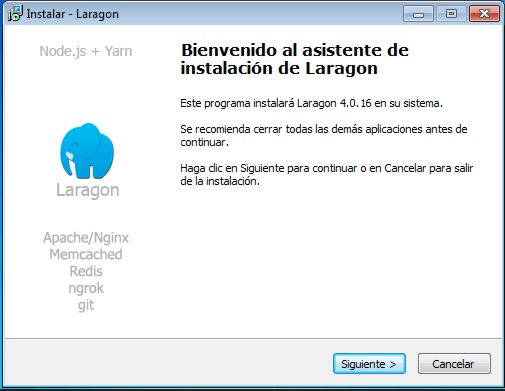
Ahora pulsas
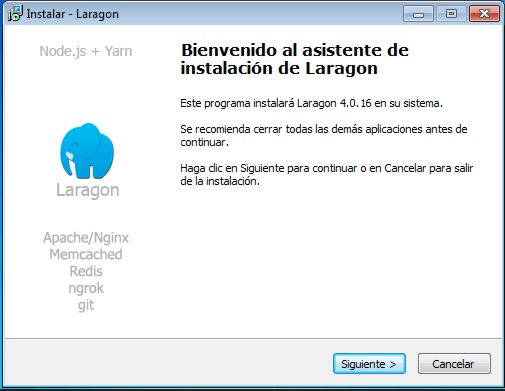
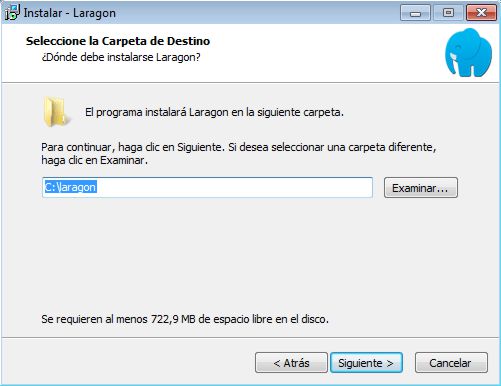
Puedes dejar la carpeta por defecto o elegir la que mejor se adapte a tu entorno.
En el siguietne paso eliges algunas opciones como: si quieres que Laragon se inicie al iniciar Windows, si quieres que la aplicación genere los virtualhosts y si quieres tener Notepad++
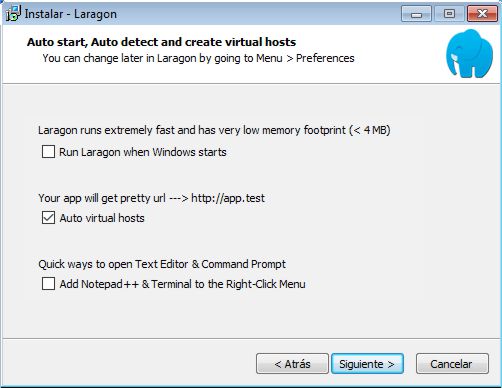
Recopmendable dejar activa la creación de vitual hosts, con ella tus proyectos podrán visitar con nombres como los reales: miproyecto.des o similar. La última opción puedes desactivarlasi vas a atrabajar con un editor como Visualcode o cualquier otro.
Enb el siguietne paso comienza la instalación propiamente dicha. Pulsas instalar y se crean los directorios y archivos del programa.
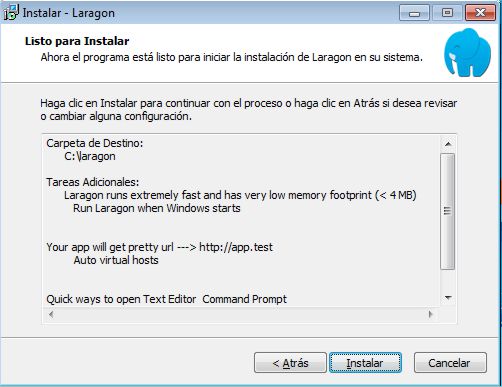
Con esto has terminado de instalar, si quieres puedes lanzar el programa.
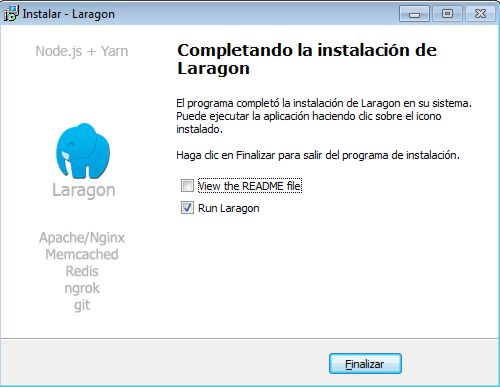
Al lanzar el programa verás una pantalla vacía, tranquilidad, solo falta un detalle:
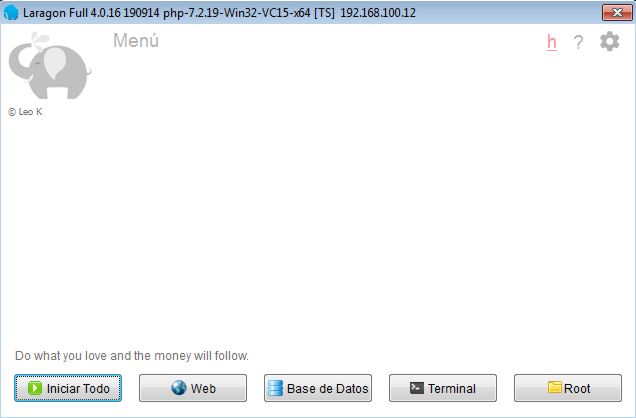
Pulsar en el botón Iniciar todo para ver que el servidor Apache y el MySQL están en marcha. también tienes configurado el PHP